อุปกรณ์เสมือน Android (AVD) คือการกำหนดค่าที่ระบุลักษณะของโทรศัพท์ Android, แท็บเล็ต, Wear OS, Android TV หรืออุปกรณ์ Automotive OS ที่คุณต้องการจำลองใน Android Emulator Device Manager เป็นเครื่องมือที่คุณเปิดใช้จาก Android Studio ได้ ซึ่งจะช่วยคุณสร้างและจัดการ AVD
หากต้องการเปิดเครื่องมือจัดการอุปกรณ์ใหม่ ให้ทำอย่างใดอย่างหนึ่งต่อไปนี้
- จากหน้าจอต้อนรับของ Android Studio ให้เลือกการดำเนินการเพิ่มเติม > เครื่องมือจัดการอุปกรณ์เสมือน
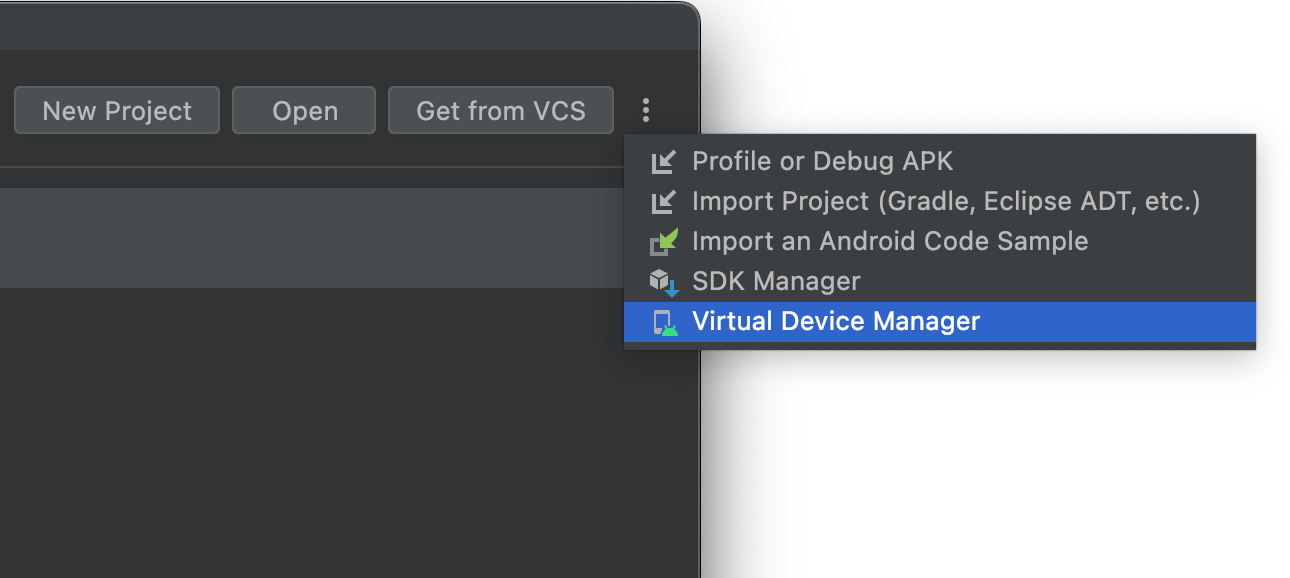
- หลังจากเปิดโปรเจ็กต์แล้ว ให้เลือกดู > หน้าต่างเครื่องมือ > เครื่องมือจัดการอุปกรณ์ จากแถบเมนูหลัก จากนั้นคลิก + แล้วคลิกสร้าง อุปกรณ์เสมือน
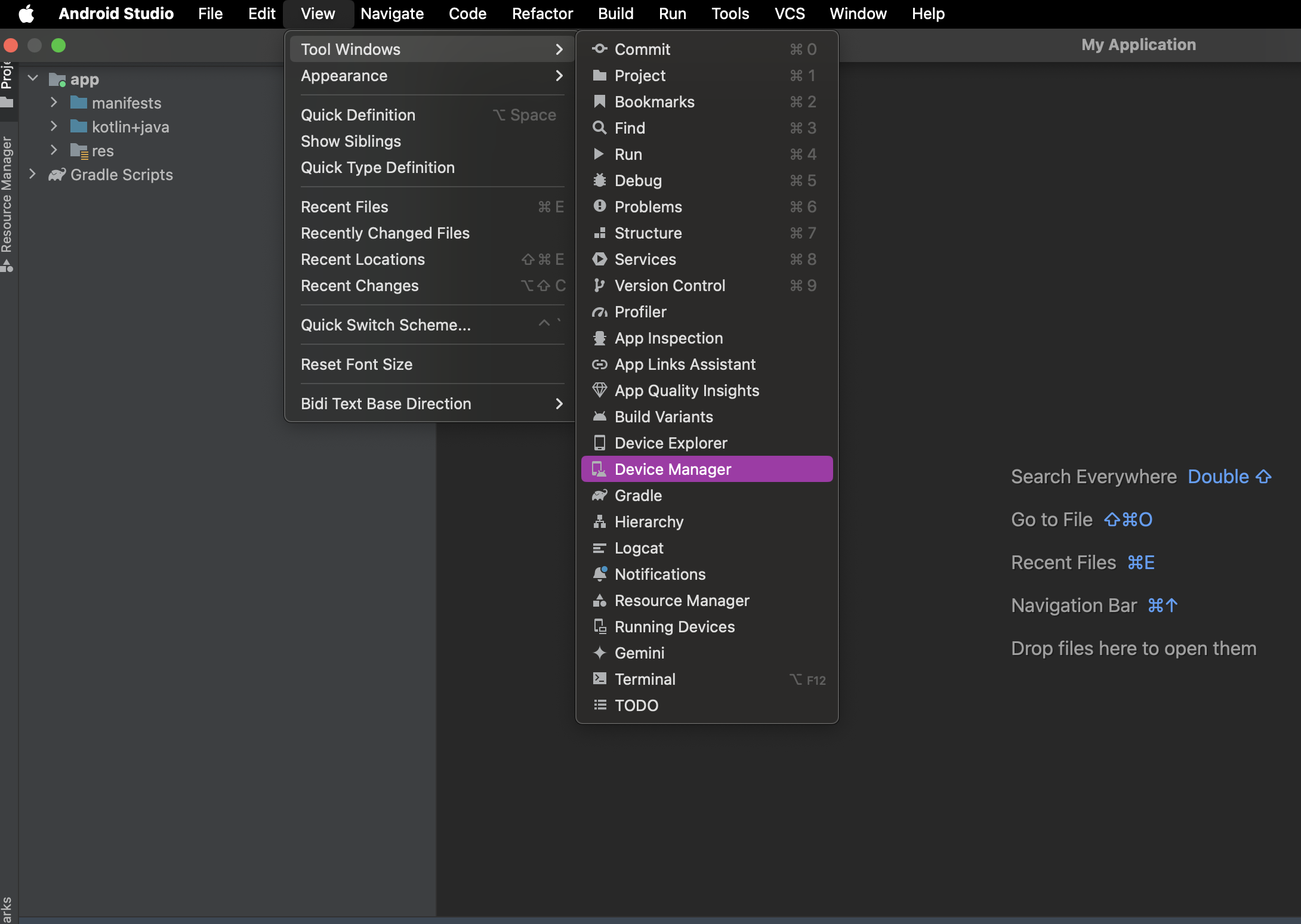
หลังจากสร้างอุปกรณ์แล้ว คุณจะเห็นรายการอุปกรณ์ทั้งหมด ในแผงตัวจัดการอุปกรณ์
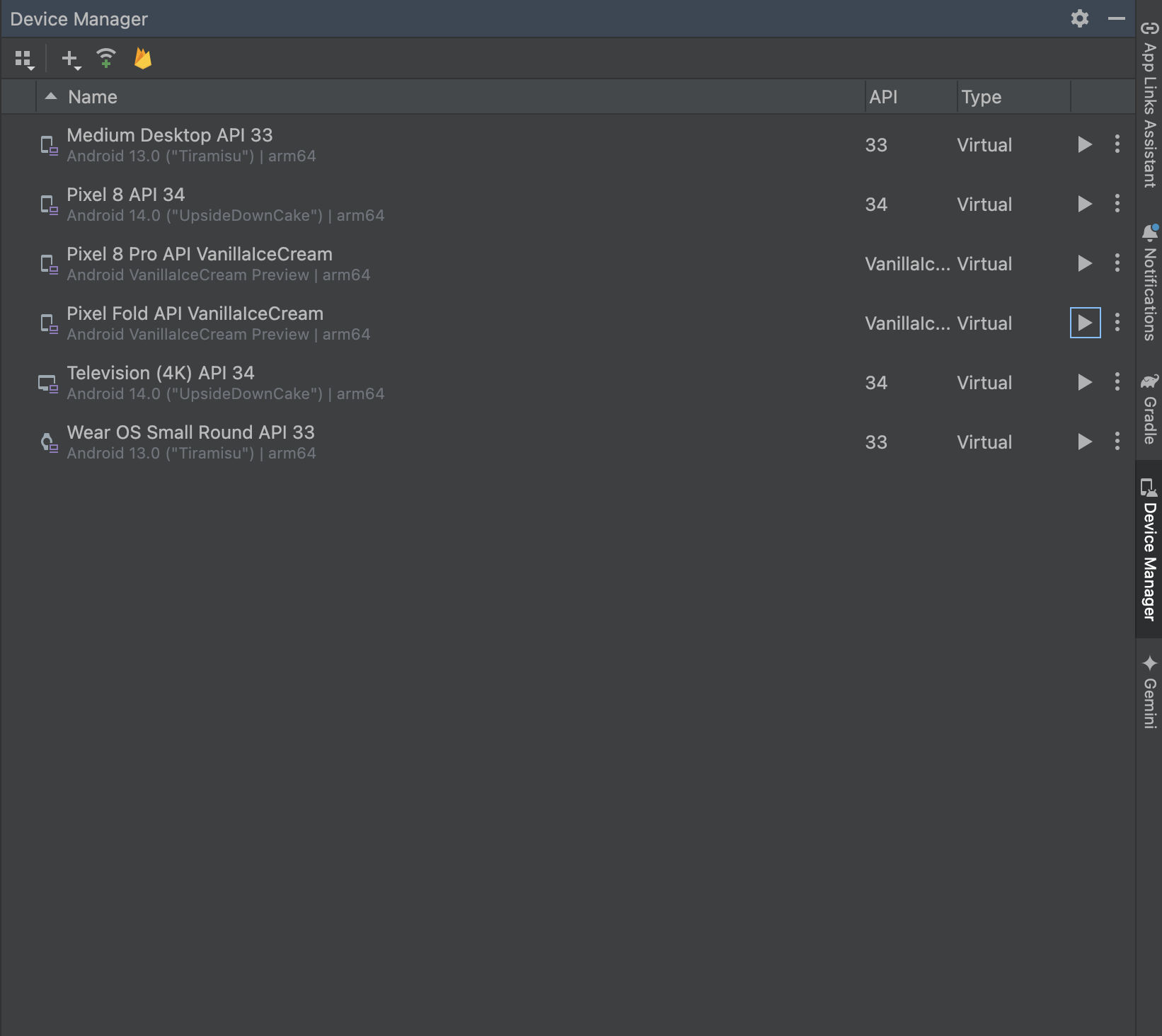
หากต้องการใช้อุปกรณ์เสมือนเพื่อเรียกใช้การทดสอบที่วัดผลอัตโนมัติในลักษณะที่ปรับขนาดได้และจัดการด้วยตนเอง ให้พิจารณาใช้อุปกรณ์ที่มีการจัดการจาก Gradle
เกี่ยวกับ AVD
AVD ประกอบด้วยโปรไฟล์ฮาร์ดแวร์ อิมเมจระบบ พื้นที่เก็บข้อมูล สกิน และพร็อพเพอร์ตี้อื่นๆ
เราขอแนะนำให้คุณสร้าง AVD สำหรับอิมเมจระบบแต่ละรายการที่แอป
อาจรองรับได้โดยอิงตามการตั้งค่า
<uses-sdk> ในไฟล์ Manifest
โปรไฟล์ฮาร์ดแวร์
โปรไฟล์ฮาร์ดแวร์จะกำหนดลักษณะของอุปกรณ์ตามที่ จัดส่งจากโรงงาน Device Manager จะโหลดโปรไฟล์ฮาร์ดแวร์บางอย่างไว้ล่วงหน้า เช่น อุปกรณ์ Pixel และคุณสามารถกำหนดหรือปรับแต่งโปรไฟล์ฮาร์ดแวร์ได้ตามต้องการ
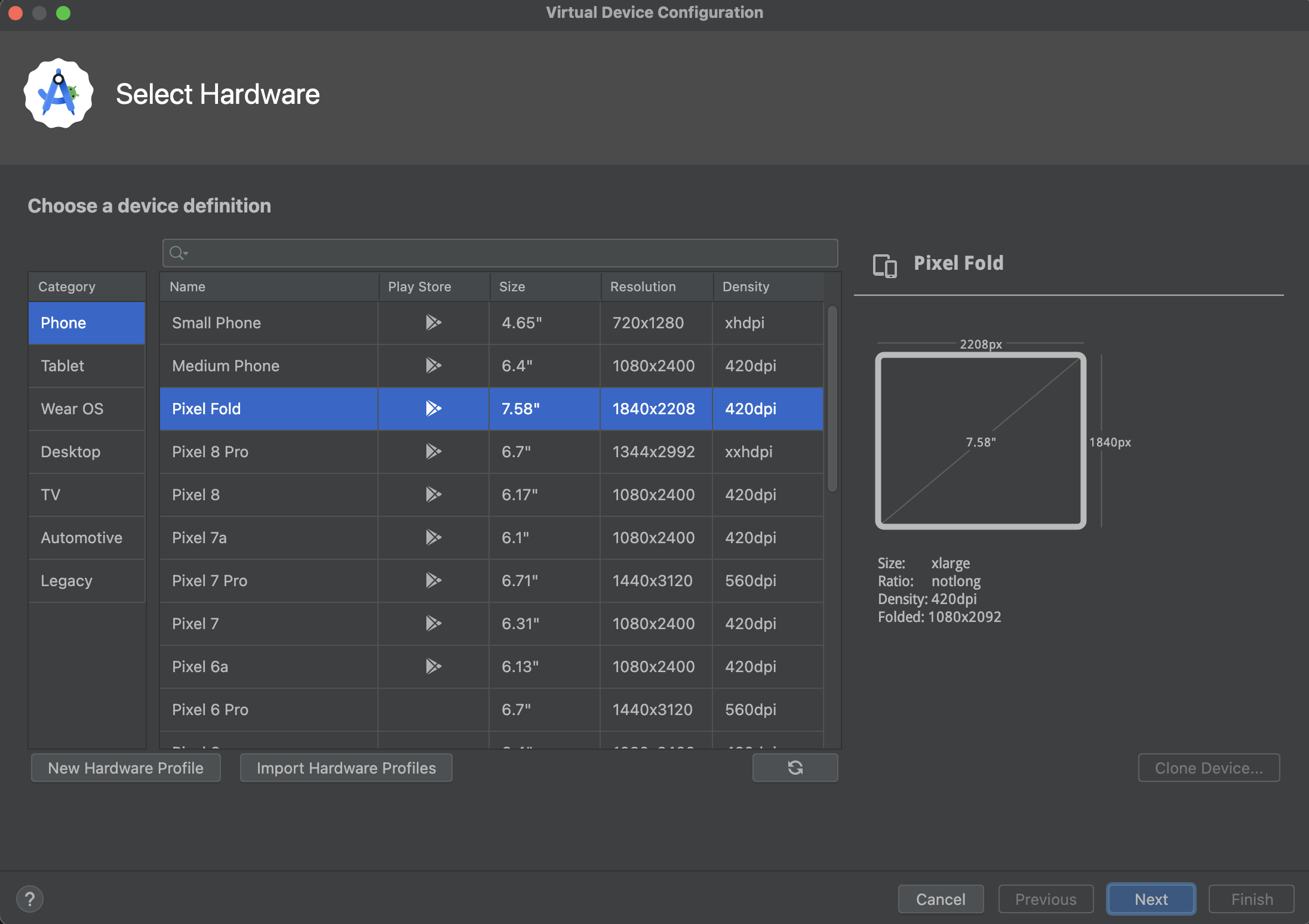
คำจำกัดความของอุปกรณ์ที่มีโลโก้ Google Play ในคอลัมน์ Play Store จะรวมทั้งแอป Google Play Store และสิทธิ์เข้าถึงบริการ Google Play ซึ่งรวมถึงแท็บ Google Play ในกล่องโต้ตอบการควบคุมเพิ่มเติมที่มีปุ่มที่สะดวกสำหรับการอัปเดตบริการ Google Play ในอุปกรณ์
อุปกรณ์ที่มีโลโก้นี้และมีประเภทอุปกรณ์เป็น "โทรศัพท์" จะเป็นไปตามข้อกำหนดของ CTS ด้วย และอาจใช้รูปภาพระบบที่มีแอป Play Store
อิมเมจระบบ
อิมเมจระบบที่มีป้ายกำกับว่า Google APIs จะมีสิทธิ์เข้าถึง บริการ Google Play
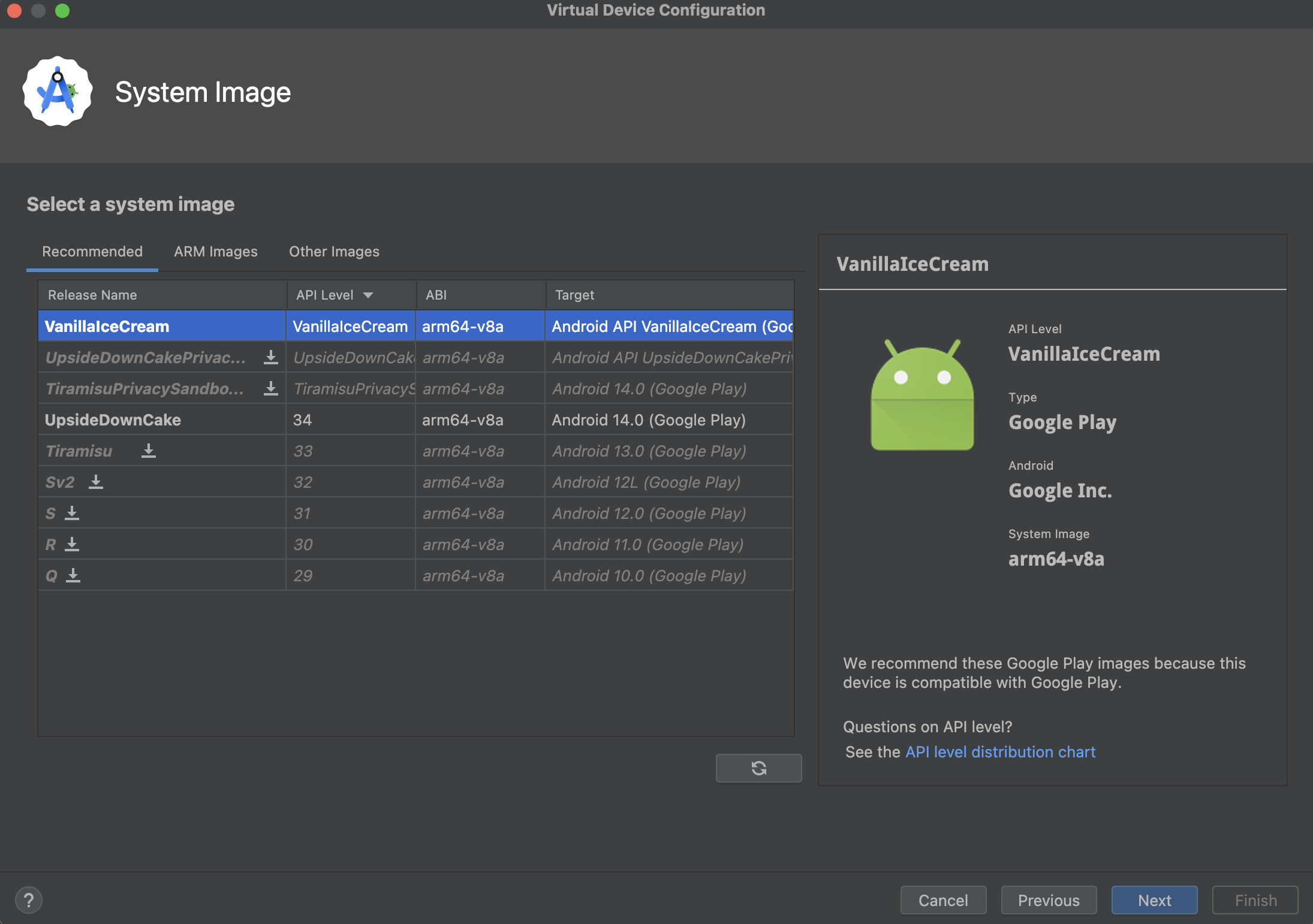
แท็บแนะนำจะแสดงรายการอิมเมจระบบที่แนะนำ ส่วนแท็บอื่นๆ จะมีรายการที่สมบูรณ์กว่า บานหน้าต่างด้านขวาจะอธิบาย อิมเมจระบบที่เลือก
หากเห็นไอคอนดาวน์โหลดข้างอิมเมจระบบ แสดงว่าขณะนี้ไม่ได้ติดตั้งอิมเมจนั้นในเครื่องที่ใช้พัฒนา คลิกไอคอนเพื่อดาวน์โหลด อิมเมจระบบ คุณต้องเชื่อมต่ออินเทอร์เน็ตเพื่อดาวน์โหลดอิมเมจระบบ
ระดับ API ของอุปกรณ์เป้าหมายมีความสำคัญเนื่องจากแอปของคุณ
จะไม่ทำงานในอิมเมจระบบที่มีระดับ API ต่ำกว่าระดับที่
แอปของคุณกำหนดไว้ตามที่ระบุใน
แอตทริบิวต์ minSdk ในไฟล์ Manifest ของแอป ดูข้อมูลเพิ่มเติมเกี่ยวกับความสัมพันธ์ระหว่างระดับ API ของระบบกับ minSdk ได้ที่กำหนดเวอร์ชันแอป
หากแอปประกาศองค์ประกอบ
<uses-library> ในไฟล์ Manifest แอป
ต้องมีอิมเมจระบบที่มีไลบรารีภายนอกดังกล่าว
หากต้องการเรียกใช้แอปในโปรแกรมจำลอง ให้สร้าง AVD ที่มีไลบรารีที่จำเป็น
หากต้องการดำเนินการดังกล่าว คุณอาจต้องใช้คอมโพเนนต์ส่วนเสริมสำหรับแพลตฟอร์ม AVD เช่น ส่วนเสริม Google APIs มีไลบรารี Google Maps
เพื่อให้มั่นใจในความปลอดภัยของแอปและประสบการณ์การใช้งานที่สอดคล้องกับอุปกรณ์จริง อิมเมจระบบที่มี Google Play Store จะได้รับการลงนามด้วยคีย์การเผยแพร่ ซึ่งหมายความว่าคุณจะไม่มีสิทธิ์ระดับสูง (รูท) ด้วยอิมเมจเหล่านี้
หากคุณต้องใช้สิทธิ์ในระดับสูงขึ้น (รูท) เพื่อช่วยในการแก้ปัญหาแอป คุณ
สามารถใช้รูปภาพระบบของ Android Open Source Project (AOSP) ที่ไม่มี
แอปหรือบริการของ Google จากนั้นคุณจะใช้คำสั่ง adb root และ adb unroot
เพื่อสลับระหว่างสิทธิ์ระดับปกติและสิทธิ์ระดับสูงได้
% adb shell emu64a:/ $ emu64a:/ $ exit % adb root restarting adbd as root % adb shell emu64a:/ # emu64a:/ # exit % adb unroot restarting adbd as non root % adb shell emu64a:/ $ emu64a:/ $ exit %
พื้นที่เก็บข้อมูล
AVD มีพื้นที่เก็บข้อมูลเฉพาะในเครื่องพัฒนาซอฟต์แวร์ โดยจะจัดเก็บ ข้อมูลผู้ใช้อุปกรณ์ เช่น แอปที่ติดตั้งและการตั้งค่า รวมถึง การ์ด SD ที่จำลอง หากจำเป็น คุณสามารถใช้โปรแกรมจัดการอุปกรณ์เพื่อล้างข้อมูลผู้ใช้ เพื่อให้มีข้อมูลเหมือนกับอุปกรณ์ใหม่
ผิวหนัง
สกินโปรแกรมจำลองจะระบุลักษณะที่ปรากฏของอุปกรณ์ Device Manager มีสกินที่กำหนดไว้ล่วงหน้า นอกจากนี้ คุณยังกำหนดสกินเองหรือใช้สกิน ที่บุคคลที่สามจัดหาให้ก็ได้
ฟีเจอร์ AVD และแอป
ตรวจสอบว่าคำจำกัดความของ AVD มีฟีเจอร์ของอุปกรณ์ที่แอปของคุณต้องใช้ ดูส่วนเกี่ยวกับพร็อพเพอร์ตี้โปรไฟล์ฮาร์ดแวร์ และพร็อพเพอร์ตี้ AVD เพื่อดูรายการฟีเจอร์ที่คุณกำหนดได้ใน AVD
สร้าง AVD
วิธีสร้าง AVD ใหม่
- เปิดตัวจัดการอุปกรณ์
- คลิกสร้างอุปกรณ์
หน้าต่างเลือกฮาร์ดแวร์จะปรากฏขึ้น
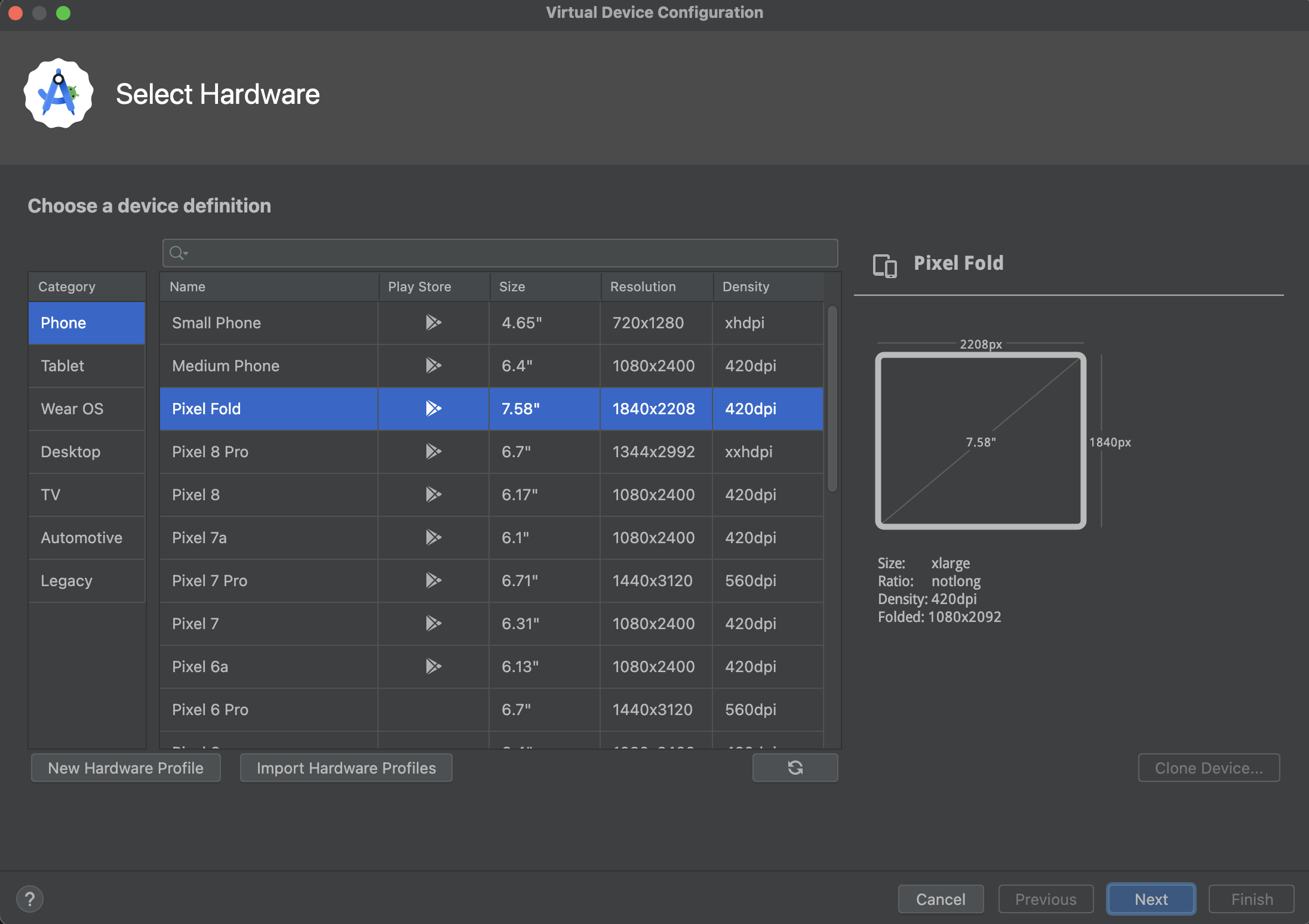
โปรดทราบว่ามีเพียงโปรไฟล์ฮาร์ดแวร์บางส่วนเท่านั้นที่มี Play Store โปรไฟล์เหล่านี้เป็นไปตามข้อกำหนดของ CTS อย่างครบถ้วนและอาจใช้รูปภาพระบบที่มีแอป Play Store
- เลือกโปรไฟล์ฮาร์ดแวร์
แล้วคลิกถัดไป
หากไม่เห็นโปรไฟล์ฮาร์ดแวร์ที่ต้องการ คุณสามารถ สร้าง หรือนำเข้าโปรไฟล์ฮาร์ดแวร์ได้ตามที่อธิบายไว้ใน ส่วนอื่นๆ ของหน้านี้
หน้าต่างอิมเมจระบบจะปรากฏขึ้น
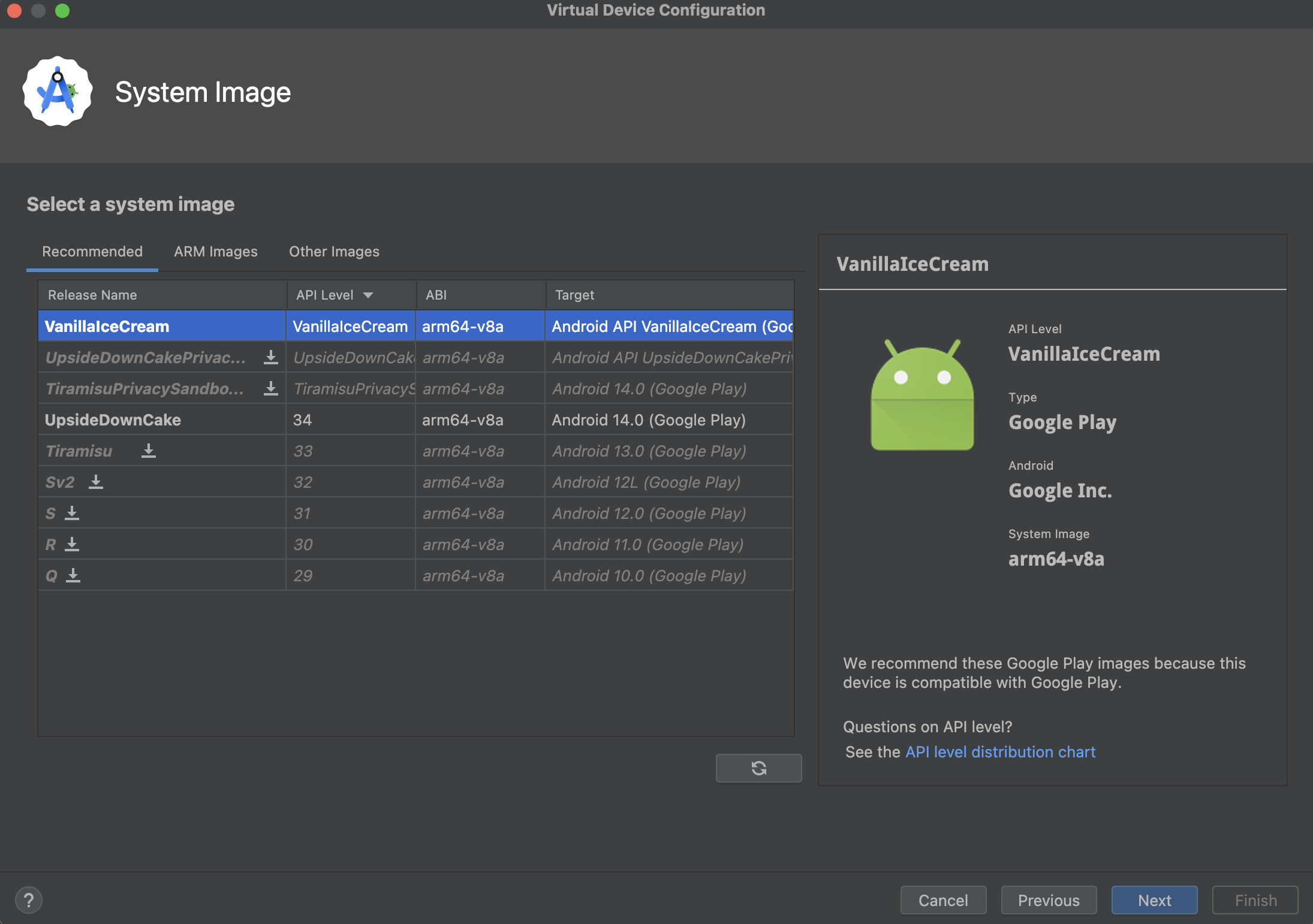
- เลือกอิมเมจระบบสำหรับ API ระดับหนึ่งๆ แล้วคลิกถัดไป
- เปลี่ยนพร็อพเพอร์ตี้ AVD ตามต้องการ
แล้วคลิกเสร็จสิ้น
คลิกแสดงการตั้งค่าขั้นสูงเพื่อแสดงการตั้งค่าเพิ่มเติม เช่น สกิน
หน้าต่างยืนยันการกำหนดค่าจะปรากฏขึ้น
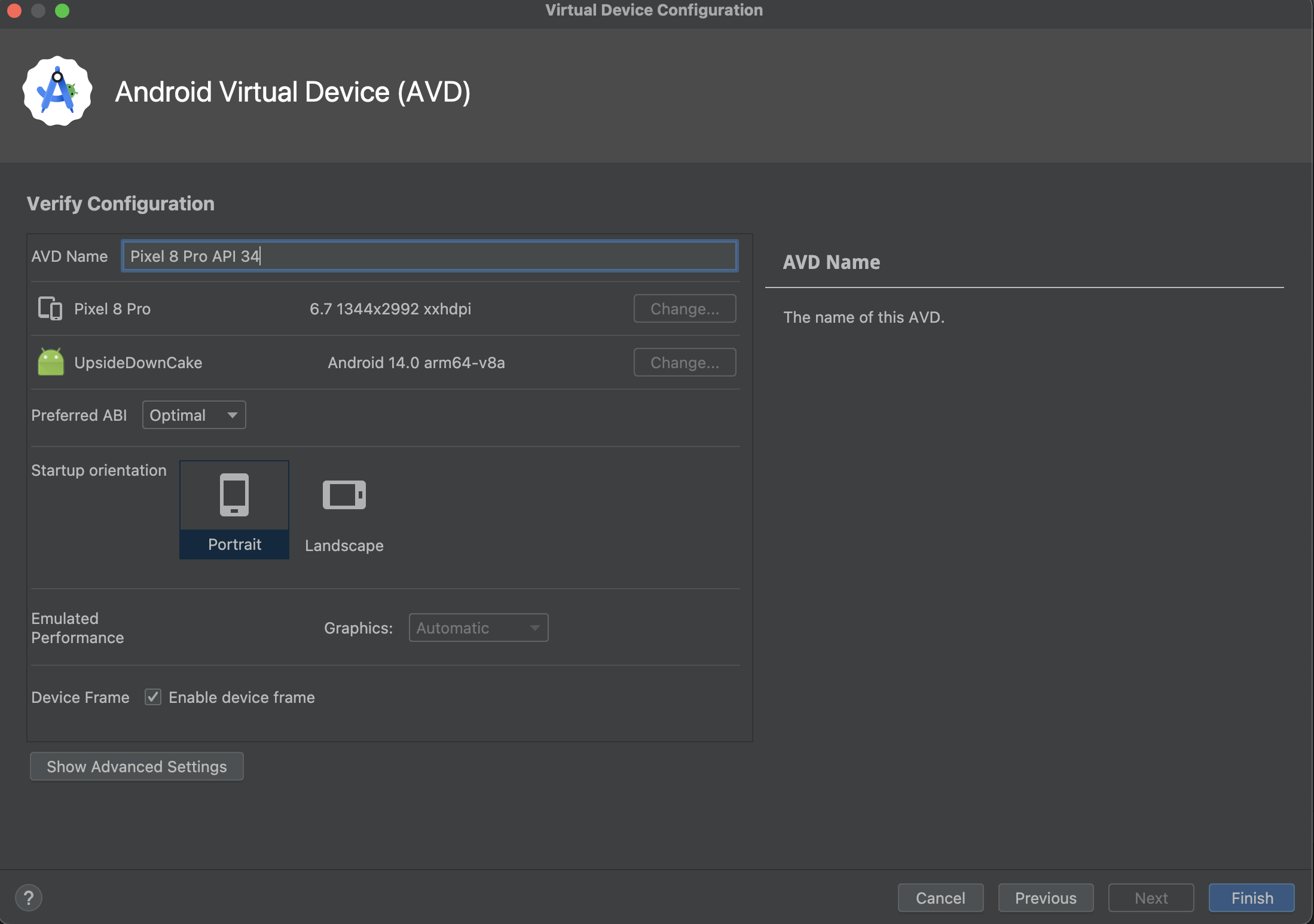
AVD ใหม่จะปรากฏในแท็บเสมือนของ Device Manager และ เมนูอุปกรณ์เป้าหมาย
วิธีสร้าง AVD โดยเริ่มจากการคัดลอก
- จากแท็บเสมือนของ
Device Manager ให้คลิกเมนู
 แล้วเลือกทำซ้ำ
แล้วเลือกทำซ้ำ
หน้าต่างยืนยันการกำหนดค่า จะปรากฏขึ้น
- คลิกก่อนหน้าหากต้องการ ทำการเปลี่ยนแปลงในหน้าต่าง อิมเมจระบบหรือ เลือกฮาร์ดแวร์
- ทำการเปลี่ยนแปลงที่ต้องการ แล้วคลิกเสร็จสิ้น
AVD จะปรากฏในแท็บเสมือนของ Device Manager
สร้างโปรไฟล์ฮาร์ดแวร์
Device Manager มีโปรไฟล์ฮาร์ดแวร์ที่กำหนดไว้ล่วงหน้าสำหรับอุปกรณ์ทั่วไป เพื่อให้คุณเพิ่มลงในคำจำกัดความ AVD ได้อย่างง่ายดาย หาก คุณต้องการกำหนดอุปกรณ์อื่น คุณสามารถสร้างโปรไฟล์ฮาร์ดแวร์ใหม่ได้
คุณกำหนดโปรไฟล์ฮาร์ดแวร์ใหม่ตั้งแต่ต้น หรือคัดลอกโปรไฟล์ฮาร์ดแวร์เป็นจุดเริ่มต้นได้ คุณแก้ไขโปรไฟล์ฮาร์ดแวร์ที่โหลดไว้ล่วงหน้าไม่ได้
วิธีสร้างโปรไฟล์ฮาร์ดแวร์ใหม่ตั้งแต่ต้น
- ในหน้าต่างเลือกฮาร์ดแวร์ ให้คลิกโปรไฟล์ฮาร์ดแวร์ใหม่
ในหน้าต่างกำหนดค่าโปรไฟล์ฮาร์ดแวร์ ให้เปลี่ยน พร็อพเพอร์ตี้โปรไฟล์ฮาร์ดแวร์ตาม ต้องการ
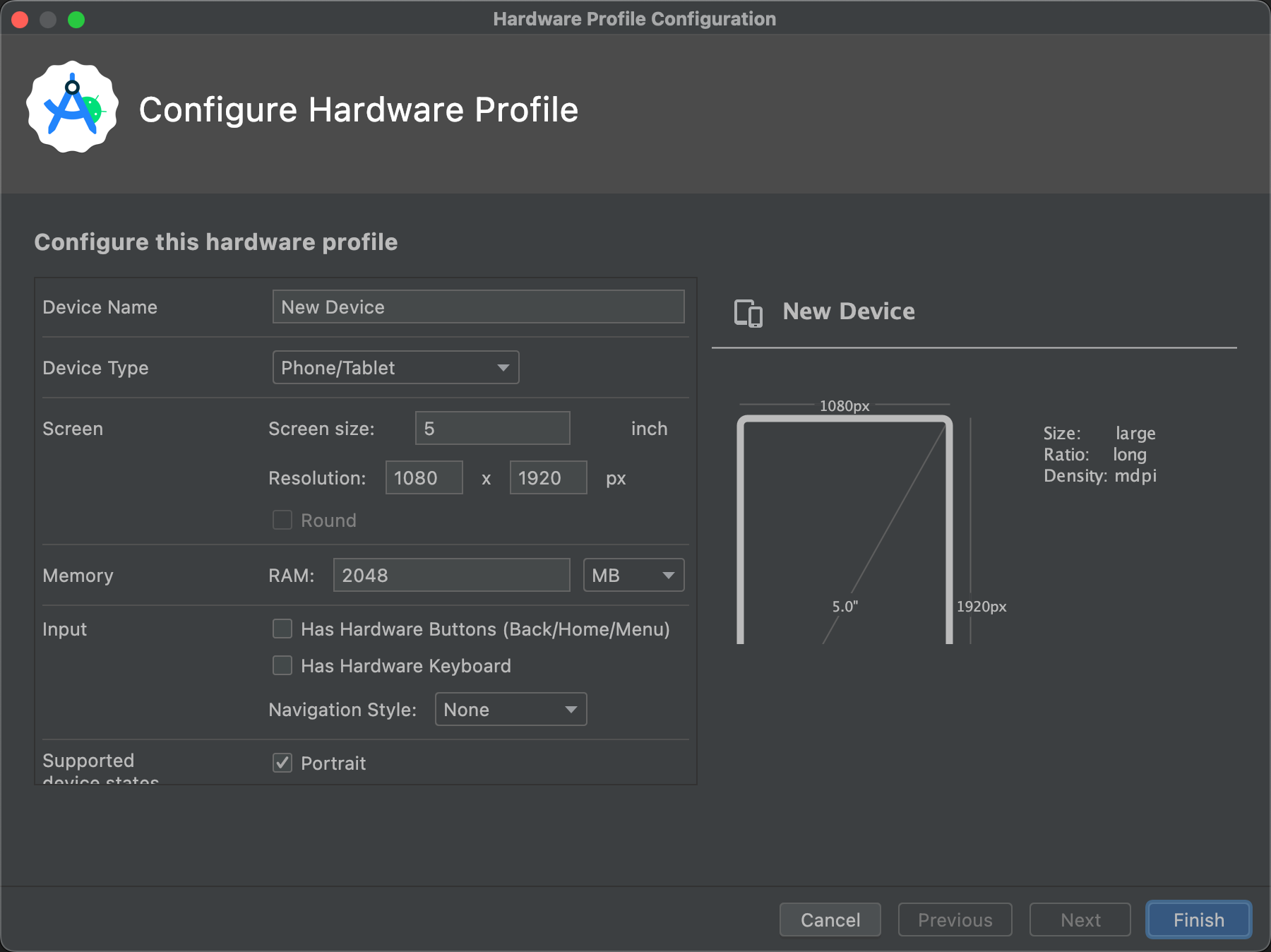
- คลิกเสร็จสิ้น
โปรไฟล์ฮาร์ดแวร์ใหม่จะปรากฏในหน้าต่างเลือกฮาร์ดแวร์ คุณสร้าง AVD ที่ใช้โปรไฟล์ฮาร์ดแวร์ ได้โดยคลิกถัดไป หรือคลิกยกเลิกเพื่อกลับ ไปที่แท็บเสมือนหรือเมนูอุปกรณ์เป้าหมาย
วิธีสร้างโปรไฟล์ฮาร์ดแวร์โดยใช้สำเนาเป็นจุดเริ่มต้น
- ในหน้าต่างเลือกฮาร์ดแวร์ ให้เลือกโปรไฟล์ฮาร์ดแวร์ แล้วคลิกโคลนอุปกรณ์ หรือคลิกขวาที่โปรไฟล์ฮาร์ดแวร์ แล้วเลือกโคลน
- ในหน้าต่างกำหนดค่าโปรไฟล์ฮาร์ดแวร์ ให้เปลี่ยน พร็อพเพอร์ตี้โปรไฟล์ฮาร์ดแวร์ตาม ต้องการ
- คลิกเสร็จสิ้น
โปรไฟล์ฮาร์ดแวร์ใหม่จะปรากฏในหน้าต่างเลือกฮาร์ดแวร์ คุณสร้าง AVD ที่ใช้โปรไฟล์ฮาร์ดแวร์ ได้โดยคลิกถัดไป หรือคลิกยกเลิกเพื่อกลับ ไปที่แท็บเสมือนหรือเมนูอุปกรณ์เป้าหมาย
แก้ไข AVD ที่มีอยู่
คุณสามารถดำเนินการต่อไปนี้ใน AVD จากแท็บเสมือนของ Device Manager
- หากต้องการแก้ไข AVD ให้คลิกแก้ไข AVD นี้
 แล้ว
ทำการเปลี่ยนแปลง
แล้ว
ทำการเปลี่ยนแปลง - หากต้องการลบ AVD ให้คลิกเมนู
 แล้วเลือกลบ
แล้วเลือกลบ - หากต้องการแสดงไฟล์ AVD INI และ
IMG ที่เชื่อมโยงในดิสก์ ให้คลิกเมนู
 แล้วเลือกแสดงในดิสก์
แล้วเลือกแสดงในดิสก์ - หากต้องการดูรายละเอียดการกำหนดค่า AVD ที่คุณ
ระบุในรายงานข้อบกพร่องที่จะส่งให้ทีม Android Studio ได้ ให้คลิกเมนู
 แล้วเลือกดูรายละเอียด
แล้วเลือกดูรายละเอียด
แก้ไขโปรไฟล์ฮาร์ดแวร์ที่มีอยู่
คุณแก้ไขหรือลบโปรไฟล์ฮาร์ดแวร์ที่โหลดไว้ล่วงหน้าไม่ได้ แต่ จะดำเนินการต่อไปนี้กับโปรไฟล์ฮาร์ดแวร์อื่นๆ ได้ จากหน้าต่างเลือกฮาร์ดแวร์
- หากต้องการแก้ไขโปรไฟล์ฮาร์ดแวร์ ให้เลือกโปรไฟล์แล้วคลิกแก้ไขอุปกรณ์ นอกจากนี้ คุณยังคลิกขวาที่โปรไฟล์ฮาร์ดแวร์ แล้วเลือกแก้ไขได้ด้วย จากนั้นทำการเปลี่ยนแปลง
- หากต้องการลบโปรไฟล์ฮาร์ดแวร์ ให้คลิกขวาแล้วเลือก ลบ
เรียกใช้และหยุดโปรแกรมจำลอง รวมถึงล้างข้อมูล
จากแท็บเสมือน คุณสามารถ ดำเนินการต่อไปนี้ในโปรแกรมจำลองได้
- หากต้องการเรียกใช้โปรแกรมจำลองที่ใช้ AVD ให้คลิกเปิด

- หากต้องการหยุดโปรแกรมจำลองที่ทำงานอยู่ ให้คลิกเมนู
 แล้วเลือกหยุด
แล้วเลือกหยุด - หากต้องการล้างข้อมูลสำหรับโปรแกรมจำลอง ให้คลิกเมนู
 แล้วเลือกล้างข้อมูล
แล้วเลือกล้างข้อมูล
นำเข้าและส่งออกโปรไฟล์ฮาร์ดแวร์
จากหน้าต่างเลือกฮาร์ดแวร์ คุณสามารถนำเข้าและส่งออกโปรไฟล์ฮาร์ดแวร์ได้ดังนี้
- หากต้องการนำเข้าโปรไฟล์ฮาร์ดแวร์ ให้คลิกนำเข้าโปรไฟล์ฮาร์ดแวร์ แล้วเลือกไฟล์ XML ในคอมพิวเตอร์ที่มีคำจำกัดความ
- หากต้องการส่งออกโปรไฟล์ฮาร์ดแวร์ ให้คลิกขวาที่โปรไฟล์ แล้วเลือก ส่งออก ระบุตำแหน่งที่ต้องการจัดเก็บ ไฟล์ XML ที่มีคำจำกัดความ
พร็อพเพอร์ตี้ AVD
การกําหนดค่า AVD จะระบุการโต้ตอบระหว่างคอมพิวเตอร์ ที่ใช้พัฒนาและโปรแกรมจำลอง รวมถึงพร็อพเพอร์ตี้ที่คุณต้องการลบล้างใน โปรไฟล์ฮาร์ดแวร์ คุณระบุพร็อพเพอร์ตี้ต่อไปนี้สำหรับการกำหนดค่า AVD ในหน้าต่างยืนยันการกำหนดค่าได้ พร็อพเพอร์ตี้ที่มีป้ายกำกับ (ขั้นสูง) จะแสดงก็ต่อเมื่อคุณคลิกแสดงการตั้งค่าขั้นสูง
พร็อพเพอร์ตี้การกำหนดค่า AVD จะลบล้างพร็อพเพอร์ตี้โปรไฟล์ฮาร์ดแวร์ และพร็อพเพอร์ตี้ อีมูเลเตอร์ที่คุณตั้งค่าขณะที่อีมูเลเตอร์ทำงานจะลบล้างพร็อพเพอร์ตี้ทั้ง 2 รายการ
ตารางที่ 1 พร็อพเพอร์ตี้การกำหนดค่า AVD
| พร็อพเพอร์ตี้ AVD | คำอธิบาย |
|---|---|
| ชื่อ AVD | ป้อนชื่อสำหรับ AVD ชื่อประกอบด้วยตัวอักษรพิมพ์ใหญ่หรือ ตัวอักษรพิมพ์เล็ก ตัวเลข จุด ขีดล่าง วงเล็บ ขีดกลาง และช่องว่างได้ ชื่อของไฟล์ที่จัดเก็บการกำหนดค่า AVD ได้มาจากชื่อ AVD |
| รหัส AVD (ขั้นสูง) | ดูรหัส AVD รหัส AVD มาจากชื่อ AVD คุณใช้รหัสเพื่ออ้างอิงถึง AVD จากบรรทัดคำสั่งได้ |
| โปรไฟล์ฮาร์ดแวร์ | คลิกเปลี่ยนเพื่อเลือกโปรไฟล์ฮาร์ดแวร์อื่น จากหน้าต่างเลือกฮาร์ดแวร์ |
| อิมเมจระบบ | คลิกเปลี่ยนเพื่อเลือกอิมเมจระบบอื่นจากหน้าต่างอิมเมจระบบ คุณต้องมีการเชื่อมต่ออินเทอร์เน็ตที่ใช้งานได้เพื่อดาวน์โหลดรูปภาพใหม่ |
| การปฐมนิเทศสำหรับสตาร์ทอัพ | เลือกตัวเลือกสำหรับการวางแนวเริ่มต้นของโปรแกรมจำลอง
ตัวเลือกจะเปิดใช้ได้ก็ต่อเมื่อโปรไฟล์ฮาร์ดแวร์รองรับเท่านั้น เมื่อ เรียกใช้ AVD ในโปรแกรมจำลอง คุณจะเปลี่ยนการวางแนวได้หากโปรไฟล์ฮาร์ดแวร์รองรับทั้งแนวตั้ง และแนวนอน |
| กล้อง (ขั้นสูง) | เลือกตัวเลือกสำหรับกล้องที่เปิดใช้ การตั้งค่า Emulated และ VirtualScene จะสร้างรูปภาพที่ซอฟต์แวร์สร้างขึ้น ส่วนการตั้งค่า Webcam จะใช้เว็บแคมของคอมพิวเตอร์ที่ใช้พัฒนาเพื่อถ่ายรูป ตัวเลือกกล้องจะใช้ได้ก็ต่อเมื่อฮาร์ดแวร์โปรไฟล์รองรับกล้องเท่านั้น โดยจะใช้กับ Wear OS, Android TV หรือ Google TV ไม่ได้ |
| เครือข่าย: ความเร็ว (ขั้นสูง) | เลือกโปรโตคอลเครือข่ายเพื่อกำหนดความเร็วในการโอนข้อมูล
|
| เครือข่าย: เวลาในการตอบสนอง (ขั้นสูง) | เลือกโปรโตคอลเครือข่ายเพื่อกำหนดระยะเวลาที่โปรโตคอลใช้ในการโอนแพ็กเก็ตข้อมูลจากจุดหนึ่งไปยังอีกจุดหนึ่ง |
| ประสิทธิภาพที่จำลอง: กราฟิก | เลือกลักษณะการแสดงผลกราฟิกในโปรแกรมจำลอง
|
| ประสิทธิภาพที่จำลอง: ตัวเลือกการบูต (ขั้นสูง) |
เลือกวิธีบูต AVD |
| ประสิทธิภาพที่จำลอง: CPU แบบหลายคอร์ (ขั้นสูง) | เลือกจำนวนคอร์ของโปรเซสเซอร์ในคอมพิวเตอร์ที่ต้องการ ใช้กับโปรแกรมจำลอง การใช้คอร์ของโปรเซสเซอร์มากขึ้นจะช่วยเพิ่มความเร็วของโปรแกรมจำลอง |
| หน่วยความจำและพื้นที่เก็บข้อมูล: RAM (ขั้นสูง) | ลบล้างจำนวน RAM ในอุปกรณ์ที่ผู้ผลิตฮาร์ดแวร์ตั้งค่าไว้ การเพิ่มขนาดจะใช้ทรัพยากรในคอมพิวเตอร์มากขึ้น แต่จะรองรับการทำงานของโปรแกรมจำลองที่เร็วขึ้น ป้อนขนาด RAM แล้วเลือก หน่วย ซึ่งได้แก่ B (ไบต์), KB (กิโลไบต์), MB (เมกะไบต์), GB (กิกะไบต์) หรือ TB (เทระไบต์) |
| หน่วยความจำและพื้นที่เก็บข้อมูล: ฮีป VM (ขั้นสูง) | ลบล้างขนาดฮีป VM ที่กำหนดโดยผู้ผลิตฮาร์ดแวร์ ป้อนขนาดฮีปและเลือก หน่วย ซึ่งได้แก่ B (ไบต์), KB (กิโลไบต์), MB (เมกะไบต์), GB (กิกะไบต์) หรือ TB (เทระไบต์) |
| หน่วยความจำและพื้นที่เก็บข้อมูล: พื้นที่เก็บข้อมูลภายใน (ขั้นสูง) | ลบล้างจำนวนพื้นที่หน่วยความจำที่ถอดออกไม่ได้ซึ่งมีอยู่ใน อุปกรณ์ที่ผู้ผลิตฮาร์ดแวร์ตั้งค่าไว้ ป้อนขนาดและเลือกหน่วยเป็น B (ไบต์), KB (กิโลไบต์), MB (เมกะไบต์), GB (กิกะไบต์) หรือ TB (เทระไบต์) |
| หน่วยความจำและพื้นที่เก็บข้อมูล: การ์ด SD (ขั้นสูง) | ระบุจำนวนพื้นที่หน่วยความจำแบบถอดได้ที่พร้อมใช้งานเพื่อจัดเก็บข้อมูล ในอุปกรณ์ หากต้องการใช้การ์ด SD เสมือนที่ Android Studio จัดการ ให้เลือก จัดการโดย Studio ป้อนขนาด แล้วเลือกหน่วย หน่วยใดหน่วยหนึ่งต่อไปนี้ B (ไบต์), KB (กิโลไบต์), MB (เมกะไบต์), GB (กิกะไบต์) หรือ TB (เทระไบต์) ขอแนะนำให้มีพื้นที่ว่างอย่างน้อย 100 MB เพื่อใช้กล้อง หากต้องการจัดการพื้นที่ในไฟล์ ให้เลือกไฟล์ภายนอก แล้ว คลิก ... เพื่อระบุไฟล์และตำแหน่ง ดูข้อมูลเพิ่มเติมได้ที่
|
| เฟรมของอุปกรณ์: เปิดใช้เฟรมของอุปกรณ์ | เลือกเพื่อเปิดใช้กรอบรอบหน้าต่างโปรแกรมจำลองที่เลียนแบบ รูปลักษณ์ของอุปกรณ์จริง |
| คำจำกัดความของสกินที่กำหนดเอง (ขั้นสูง) | เลือกสกินที่ควบคุมลักษณะของอุปกรณ์เมื่อแสดงใน โปรแกรมจำลอง การระบุขนาดหน้าจอที่ใหญ่เกินไปสำหรับ สกินอาจทำให้หน้าจอถูกตัดออก คุณจึงมองไม่เห็น ทั้งหน้าจอ ดูข้อมูลเพิ่มเติมได้ที่ส่วนสร้างสกินโปรแกรมจำลอง |
| แป้นพิมพ์: เปิดใช้การป้อนข้อมูลด้วยแป้นพิมพ์ (ขั้นสูง) | เลือกตัวเลือกนี้เพื่อใช้แป้นพิมพ์ฮาร์ดแวร์ในการโต้ตอบ กับโปรแกรมจำลอง ระบบจะปิดใช้ตัวเลือกนี้สำหรับ Wear OS และ Android TV |
พร็อพเพอร์ตี้โปรไฟล์ฮาร์ดแวร์
คุณระบุพร็อพเพอร์ตี้ต่อไปนี้สำหรับโปรไฟล์ฮาร์ดแวร์ในหน้าต่างกำหนดค่าโปรไฟล์ฮาร์ดแวร์ได้ พร็อพเพอร์ตี้การกำหนดค่า AVD จะลบล้างพร็อพเพอร์ตี้โปรไฟล์ฮาร์ดแวร์ และพร็อพเพอร์ตี้โปรแกรมจำลองที่คุณตั้งค่า ขณะที่โปรแกรมจำลองทำงานจะลบล้างทั้ง 2 รายการ
โปรไฟล์ฮาร์ดแวร์ที่กำหนดไว้ล่วงหน้าที่รวมอยู่ใน Device Manager จะแก้ไขไม่ได้ แต่คุณสามารถคัดลอกโปรไฟล์และแก้ไขสำเนาได้
ระบบจะปิดใช้พร็อพเพอร์ตี้บางอย่างสำหรับอุปกรณ์บางประเภท เช่น พร็อพเพอร์ตี้ "กลม" ใช้ได้เฉพาะในอุปกรณ์ Wear OS เท่านั้น
ตารางที่ 2 พร็อพเพอร์ตี้การกำหนดค่า โปรไฟล์ฮาร์ดแวร์
| พร็อพเพอร์ตี้โปรไฟล์ฮาร์ดแวร์ | คำอธิบาย |
|---|---|
| ชื่ออุปกรณ์ | ป้อนชื่อโปรไฟล์ฮาร์ดแวร์ ชื่อประกอบด้วยตัวอักษรพิมพ์ใหญ่หรือพิมพ์เล็ก ตัวเลข จุด ขีดล่าง วงเล็บ และช่องว่างได้ ชื่อของ ไฟล์ที่จัดเก็บโปรไฟล์ฮาร์ดแวร์ได้มาจากชื่อโปรไฟล์ฮาร์ดแวร์ |
| ประเภทอุปกรณ์ | โปรดเลือกจากตัวเลือกต่อไปนี้
|
| หน้าจอ: ขนาดหน้าจอ | ระบุขนาดจริงของหน้าจอเป็นนิ้ว โดยวัดในแนวทแยง หากมีขนาดใหญ่กว่าหน้าจอคอมพิวเตอร์ ระบบจะลดขนาดลงเมื่อ เปิดใช้ |
| หน้าจอ: ความละเอียดของหน้าจอ | ป้อนความกว้างและความสูงเป็นพิกเซลเพื่อระบุจำนวนพิกเซลทั้งหมด บนหน้าจอจำลอง |
| หน้าจอ: กลม | เลือกตัวเลือกนี้หากอุปกรณ์มีหน้าจอกลม เช่น อุปกรณ์ Wear OS บางรุ่น |
| หน่วยความจำ: RAM | ป้อนขนาด RAM ของอุปกรณ์ แล้วเลือกหน่วยเป็น B (ไบต์), KB (กิโลไบต์), MB (เมกะไบต์), GB (กิกะไบต์) หรือ TB (เทระไบต์) |
| อินพุต: มีปุ่มฮาร์ดแวร์ (ย้อนกลับ/หน้าแรก/เมนู) | เลือกตัวเลือกนี้หากอุปกรณ์มีปุ่มการนำทางฮาร์ดแวร์ ยกเลิกการเลือกหากปุ่มเหล่านี้ใช้งานได้ในซอฟต์แวร์เท่านั้น หากคุณ เลือกตัวเลือกนี้ ปุ่มจะไม่ปรากฏบนหน้าจอ ไม่ว่าจะในกรณีใด คุณก็ใช้แผงด้านข้างของโปรแกรมจำลองเพื่อจำลองการกดปุ่มได้ |
| อินพุต: มีแป้นพิมพ์ฮาร์ดแวร์ | เลือกตัวเลือกนี้หากอุปกรณ์มีแป้นพิมพ์ฮาร์ดแวร์ ยกเลิกการเลือก หากไม่ได้เลือกไว้ หากเลือกตัวเลือกนี้ แป้นพิมพ์จะไม่ปรากฏบนหน้าจอ ไม่ว่าจะในกรณีใด คุณก็ใช้แป้นพิมพ์ของคอมพิวเตอร์เพื่อส่งการกดแป้นไปยัง อีมูเลเตอร์ได้ |
| อินพุต: รูปแบบการนำทาง | โปรดเลือกจากตัวเลือกต่อไปนี้
ตัวเลือกเหล่านี้ใช้สำหรับการควบคุมฮาร์ดแวร์ในอุปกรณ์ อย่างไรก็ตาม เหตุการณ์ที่ตัวควบคุมภายนอกส่งไปยังอุปกรณ์จะเหมือนกัน |
| สถานะอุปกรณ์ที่รองรับ | เลือกตัวเลือกใดตัวเลือกหนึ่งหรือทั้ง 2 ตัวเลือก
คุณต้องเลือกอย่างน้อย 1 ตัวเลือก หากเลือกทั้ง 2 ตัวเลือก คุณจะสลับระหว่างการวางแนวในโปรแกรมจำลองได้ |
| กล้อง | หากต้องการเปิดใช้กล้อง ให้เลือกตัวเลือกใดตัวเลือกหนึ่งหรือทั้ง 2 ตัวเลือก
หากเปิดใช้กล้อง คุณจะใช้เว็บแคมของเครื่องที่ใช้พัฒนา หรือรูปภาพที่อีมูเลเตอร์ให้เพื่อจำลองการถ่ายรูปได้ โดยขึ้นอยู่กับ ตัวเลือกที่คุณเลือกในการกำหนดค่า AVD |
| เซ็นเซอร์: ตัวตรวจวัดความเร่ง | เลือกตัวเลือกนี้หากอุปกรณ์มีฮาร์ดแวร์ที่ช่วยในการกำหนด การวางแนว |
| เซ็นเซอร์: เครื่องวัดการหมุน | เลือกตัวเลือกนี้หากอุปกรณ์มีฮาร์ดแวร์ที่ตรวจจับการหมุน หรือการบิด เมื่อใช้ร่วมกับตัวตรวจวัดความเร่ง เครื่องวัดการหมุนจะช่วยให้ตรวจจับการวางแนวได้ราบรื่นยิ่งขึ้นและรองรับ ระบบการวางแนวแบบ 6 แกน |
| เซ็นเซอร์: GPS | เลือกตัวเลือกนี้หากอุปกรณ์มีฮาร์ดแวร์ที่รองรับ ระบบดาวเทียมนำร่อง (GPS) ระบบนำทางที่ใช้ดาวเทียม |
| เซ็นเซอร์: พร็อกซิมิตีเซ็นเซอร์ | เลือกตัวเลือกนี้หากอุปกรณ์มีฮาร์ดแวร์ที่ตรวจจับได้เมื่อ อุปกรณ์อยู่ใกล้ใบหน้าของผู้ใช้ในระหว่าง การโทรเพื่อปิดใช้การป้อนข้อมูลจากหน้าจอ |
| สกินเริ่มต้น | เลือกสกินที่ควบคุมลักษณะของอุปกรณ์เมื่อแสดงในโปรแกรมจำลอง การระบุขนาดหน้าจอที่ใหญ่เกินไปสำหรับความละเอียดอาจทำให้ หน้าจอถูกตัดออก คุณจึงมองไม่เห็นทั้งหน้าจอ ดูข้อมูลเพิ่มเติมได้ในส่วนถัดไปเกี่ยวกับการสร้างสกินโปรแกรมจำลอง |
สร้างสกินโปรแกรมจำลอง
สกินโปรแกรมจำลอง Android คือชุดไฟล์ที่กำหนดองค์ประกอบภาพ และการควบคุมของ จอแสดงผลโปรแกรมจำลอง หากคำจำกัดความของสกินที่มีในการตั้งค่า AVD ไม่ตรงตามข้อกำหนด คุณสามารถสร้างคำจำกัดความของสกินที่กำหนดเอง แล้วนำไปใช้กับ AVD ได้
สกินโปรแกรมจำลองแต่ละรายการประกอบด้วย
- ไฟล์
hardware.ini - ไฟล์เลย์เอาต์สำหรับการวางแนวและ การกำหนดค่าทางกายภาพที่รองรับ
- ไฟล์ภาพสำหรับองค์ประกอบการแสดงผล เช่น พื้นหลัง คีย์ และ ปุ่ม
วิธีสร้างและใช้สกินที่กำหนดเอง
- สร้างไดเรกทอรีที่คุณบันทึกไฟล์การกำหนดค่าสกินได้
- กำหนดลักษณะที่มองเห็นของสกินในไฟล์ข้อความชื่อ
layoutไฟล์นี้กำหนดลักษณะหลายอย่างของสกิน เช่น ขนาดและชิ้นงานรูปภาพสำหรับปุ่มที่เฉพาะเจาะจง เช่นparts { device { display { width 320 height 480 x 0 y 0 } } portrait { background { image background_port.png } buttons { power { image button_vertical.png x 1229 y 616 } } } ... } - เพิ่มไฟล์บิตแมปของรูปภาพอุปกรณ์ลงในไดเรกทอรีเดียวกัน
- ระบุการกำหนดค่าอุปกรณ์เพิ่มเติมที่เฉพาะเจาะจงฮาร์ดแวร์ในไฟล์ INI
สำหรับการตั้งค่าอุปกรณ์ เช่น
hw.keyboardและhw.lcd.density - เก็บไฟล์ในโฟลเดอร์สกิน แล้วเลือกไฟล์ที่เก็บเป็น สกินที่กำหนดเอง
ดูข้อมูลโดยละเอียดเกี่ยวกับการสร้างสกินของโปรแกรมจำลองได้ที่ ข้อกำหนดไฟล์สกินของ Android Emulator ในซอร์สโค้ดของเครื่องมือ

